Teil 5: Videotelefonie mit Webcams
- Videotelefonie mit Webcams
- Teil 2: Videotelefonie mit Webcams
- Teil 3: Videotelefonie mit Webcams
- Teil 4: Videotelefonie mit Webcams
- Teil 5: Videotelefonie mit Webcams
Ist der Kontakt zum Gesprächspartner im Internet erst hergestellt und die Webcams samt Mikrofon installiert, ist es nur noch ein kleiner Schritt zur Videotelefonie. Schließen Sie das aktuell geöffnete Unterhaltungsfenster und klicken Sie im Fenster von Windows Messenger auf "Videounterhaltung beg...
Ist der Kontakt zum Gesprächspartner im Internet erst hergestellt und die Webcams samt Mikrofon installiert, ist es nur noch ein kleiner Schritt zur Videotelefonie. Schließen Sie das aktuell geöffnete Unterhaltungsfenster und klicken Sie im Fenster von Windows Messenger auf "Videounterhaltung beginnen".

Wählen Sie unter "Meine Kontakte" Ihren Gesprächspartner aus und bestätigen Sie mit "OK". Der "Audio- und Videoabstimmungs-Assistent" startet. Klicken Sie auf "Weiter" und wählen Sie Ihre "Kamera" im DropDown-Menü aus. Ein Klick auf "Weiter" und ein Vorschaubild Ihrer Kamera erscheint. Richten Sie die Kamera entsprechend aus.
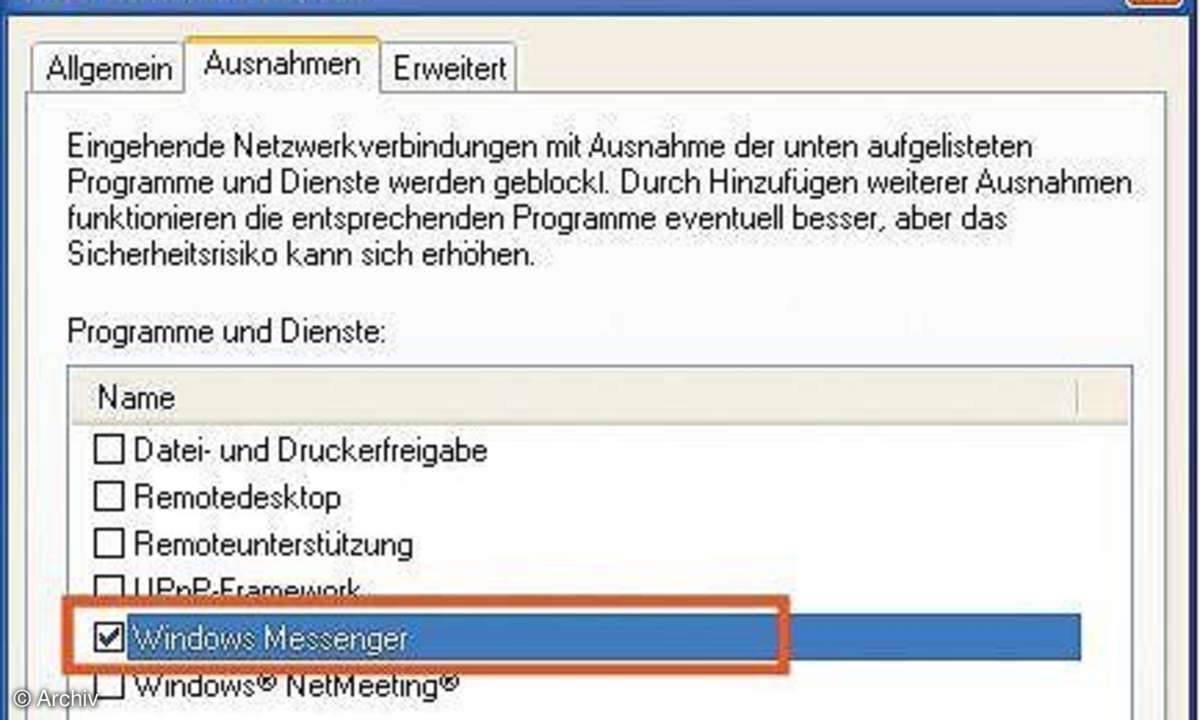
Nach zwei Klicks auf "Weiter" wählen Sie Mikrofon und Lautsprecher aus. In den beiden folgenden Fenstern stellen Sie Lautsprecherlautstärke und Empfangspegel des Mikrofons ein. Mit "Fertig stellen" schließen Sie den Assistenten ab.
Eventuell müssen Sie jetzt erneut eine "Videounterhaltung beginnen". Ihr Gegenüber erhält eine Einladung zur Audio- und Videounterhaltung, der er durch einen Klick auf "Annehmen" zustimmen muss. Im Anschluss daran startet der Verbindungsaufbau, der einige Sekunden in Anspruch nehmen kann. Im Unterhaltungsfenster erscheint rechts oben ein Videobild.
Sie hören Ihren Gesprächspartner aus dem Lautsprecher, sehen ihn auf dem Videobild und sehen sich selbst als winziges Bild in einer Ecke des Videofensters. Wenn Sie möchten, können Sie im selben Videotelefonie-Unterhaltungsfenster zusätzlich noch über Chat kommunizieren.
Allerdings funktioniert die Video-Verbindung im Gegensatz zum vorher beschriebenen Chat nur, wenn im Idealfall beide Gesprächspartner direkt mit dem Internet verbunden sind. Das bedeutet: Sobald ein Gesprächspartner über einen DSL-Router ins Internet geht, kann es bezüglich Videotelefonie bereits zu Problemen kommen.
Sitzt ein Gesprächspartner hinter einem DSLRouter, sollte der Router Universal Plug-and- Play (UPnP) unterstützen und die Funktion aktiviert sein. Zwei Router mit UPnP helfen leider auch nicht, ein PC muss immer mit einer direkten Verbindung im Internet stehen.
Achten Sie auch auf die Einstellung Ihrer Personal Firewall. Sie sollte dem Windows Messenger freien Online-Zugang gewähren, auch für eingehende Verbindungen. Bei der Windows Firewall sieht die entsprechende Einstellung im Register "Ausnahmen" wie folgt aus (s. Bild):









